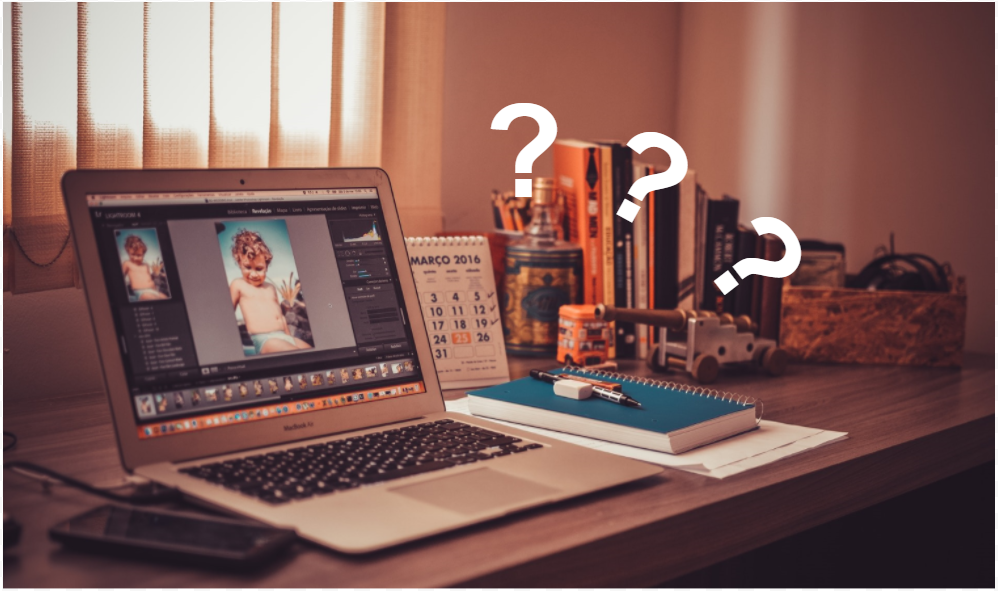
Вы любите анимированные GIF-файлы, эти зацикленные мини-видео с людьми, получающими уморительные травмы, клипы, на которые наложены причудливые титры, или мерцающие изображения, призванные рассказать историю. Более того, у вас наверняка есть несколько собственных идей для GIF. Мы расскажем вам о лучших инструментах для создания анимированных GIF, чтобы рассмешить ваших друзей или донести свою точку зрения.
Содержание
Хотя запись видео и загрузка его на YouTube кажется довольно простым делом, вы не можете понять, как люди делают анимированные GIF.
Они гении кода, посвятившие свой талант интернет-комедии? Существует ли какое-то специальное программное обеспечение для создания GIF, которое есть у всех, кроме вашего компьютера? Где проходит эта GIF-вечеринка, и почему ваше приглашение потерялось в почте?
У нас есть ваше приглашение на вечеринку анимированных GIF прямо здесь, и попасть на нее гораздо проще, чем вы думаете. Читайте дальше, чтобы узнать, как начать создавать свои собственные анимированные GIF-файлы.
Готовность всего за GIF
GIF расшифровывается как Graphics Interchange Format и существует с 1987 года, хотите верьте, хотите нет. Чтобы представить это в перспективе, Зак Эфрон родился в 1987 году. Это верно, Зак Эфрон так же стар, как технология, которую вы до сих пор не поняли.
Если вам станет легче, то GIF стали частью популярной культуры только намного позже.
Когда GIF стали популярными, все произносили их неправильно. Аббревиатура GIF первоначально произносилась как «Jif», то есть «Jif Peanut Butter». Но если вы попытаетесь использовать что-нибудь, кроме твердого «г», в наши дни люди будут смотреть на вас с тремя головами.
Да, GIF — это своего рода ретро, но сейчас они горячее, чем когда-либо.
Видеоредакторы, они же «навороты»
Многие начинающие веб-комики и графические дизайнеры используют Photoshop, GIMP или подобные редакторы изображений для создания GIF. Хотя существуют и более простые способы создания или редактирования GIF, если у вас есть опыт работы с пакетом редактирования изображений, то у вас будет больше возможностей для создания именно того, что вы задумали.
Инструменты редактирования видео обеспечивают большой контроль над содержанием, длиной и качеством GIF, что делает их идеальными, если вы хотите добиться чего-то действительно впечатляющего.
Photoshop и GIMP также облегчают существенное редактирование изображений, так что ваш GIF станет шедевром, созданным на заказ. Однако они гораздо сложнее, чем некоторые из вариантов, которые мы рассмотрим ниже. Использование Photoshop для создания GIF требует около десятка шагов и достаточно глубокого понимания Photoshop.
Не говоря уже о том, что сам Photoshop совсем не дешев, обычно он обходится в несколько сотен долларов в течение года, если вы подписываетесь на облачную версию.
Мы пойдем на хитрость и скажем, что вы искали что-то более простое и сухое, не говоря уже о недорогом или бесплатном.
Онлайн-создатели GIF
Если вы не знакомы с программами редактирования изображений, такими как Photoshop, то вы всегда можете воспользоваться онлайн-инструментом. Даже если вы графический дизайнер, вам может понравиться удобство и скорость, с которой вы можете создать анимированный GIF с помощью онлайн-инструмента.
Перечисленные здесь программы — это лишь часть того, что вы можете найти в Интернете. Большинство из них бесплатны, все они, по крайней мере, доступны по цене, и они, несомненно, выполнят вашу работу. Итак, читайте далее обзор лучших программ для создания GIF.
Giphy
Giphy, вероятно, самый популярный сайт для сбора и создания GIF. Хотя сайт требует входа перед созданием, он по-прежнему бесплатный, и вы можете автоматически делиться своими GIF-файлами в ваших любимых социальных сетях. Есть даже приложение для тех, кто хочет создавать GIF на ходу.
Просто посетите веб-сайт , войдите в систему и загрузите видео, которое вы хотите превратить в GIF.
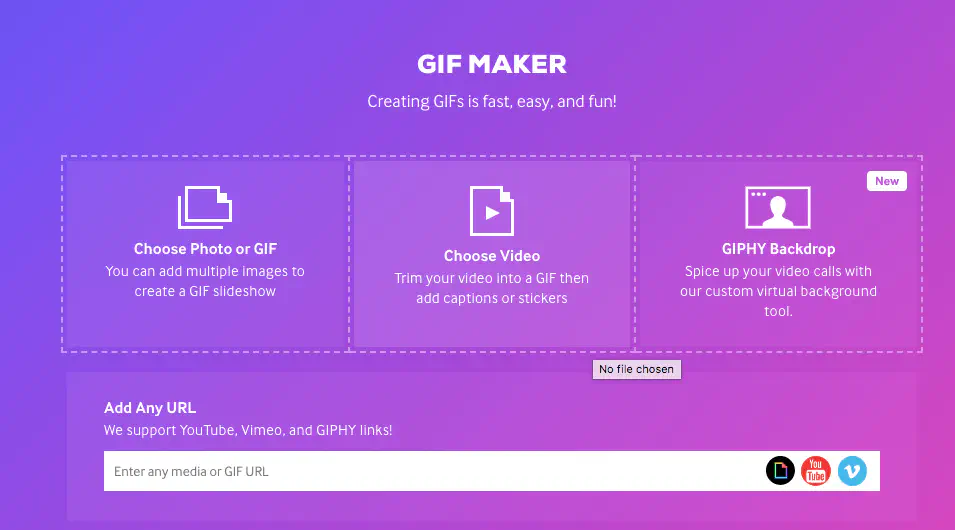
GifMaker.me
Если вам нужно что-то бесплатное и простое в использовании, и вас не волнуют видео GIF, обратите внимание на GifMaker.me . Этот сервис идеально подходит для создания GIF, в которых вращается серия изображений. Это не самый захватывающий материал, но он будет работать.
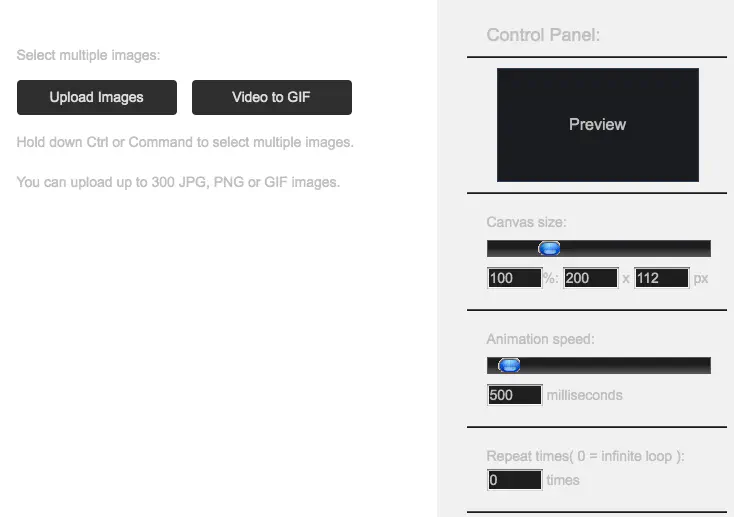
Этот инструмент позволяет создавать анимированные GIF, слайд-шоу и видеоанимацию, сопровождаемые звуковой дорожкой, если вы хотите. Просто загрузите изображения, выберите скорость, размер, звук (по желанию) и все готово.
MakeAGif
Этот бесплатный сервис позволяет создавать GIF из видеороликов YouTube, видеофайлов, изображений и даже живой веб-камеры. Просто выберите видео и используйте предоставленные инструменты для редактирования длины и скорости GIF. Звучит слишком хорошо, чтобы быть бесплатным? Ну, MakeaGif оставит рекламу в виде водяного знака на всех готовых GIF.
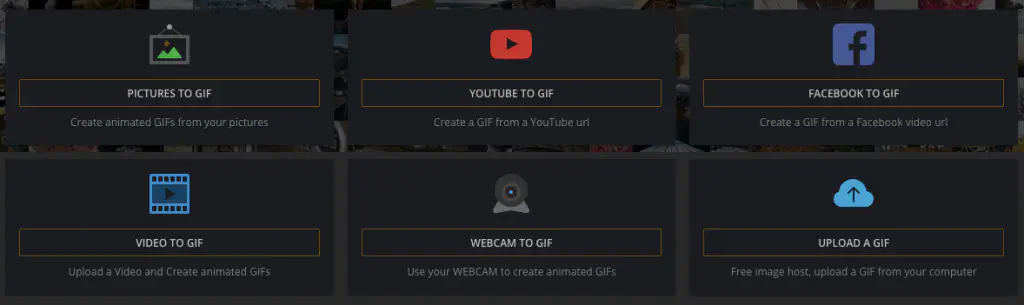
MakeAGif имеет такие варианты источника анимированных GIF:
Картинки в GIF
YouTube в GIF
Facebook в GIF
Видео в GIF
Вебкамера в GIF
Просто загрузите GIF
Хотите ли вы превратить видео с YouTube в GIF или глупую картинку, MakeAGif сделает это легко. Посетите веб-сайт MakeAGif и начните создавать свой идеальный анимированный фрагмент.
ImgFlip
ImgFlip поможет вам сделать базовые GIF из изображений или видео. Добавлять изображения легко, а управление временем очень точное. Однако этот бесплатный сервис является бесплатным не просто так. Он более чем немного глючен.
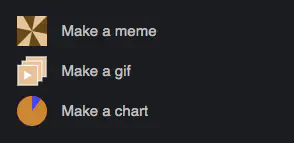
Вы также можете использовать этот сайт для создания мемов и графиков. К счастью, вам не придется вводить никакую личную информацию для создания GIF.
Gif Brewery
GIF Brewery очень рекомендуется, и не зря. Она обеспечивает превосходный контроль над дизайном и стилем. Она позволяет добавлять подписи, обрезать изображения, регулировать длину и размер GIF. Однако есть и хорошие, и плохие новости. Плохая новость заключается в том, что программа стоит 5 долларов и работает только на компьютерах Mac. Хорошая новость — если вы пользователь Mac, то вы можете позволить себе эти 5 долларов.
Сильной стороной GIF Brewery является создание анимированных GIF из видео, которое вы загружаете.
TechJunkie Tools
На сайте TechJunkie предлагается ряд инструментов, один из которых вы можете использовать для преобразования вашего любимого видео в GIF. Сайт не требует входа, он бесплатный и невероятно простой. Как только вы закончите конвертировать видео, загрузите его на свое устройство и поделитесь им!
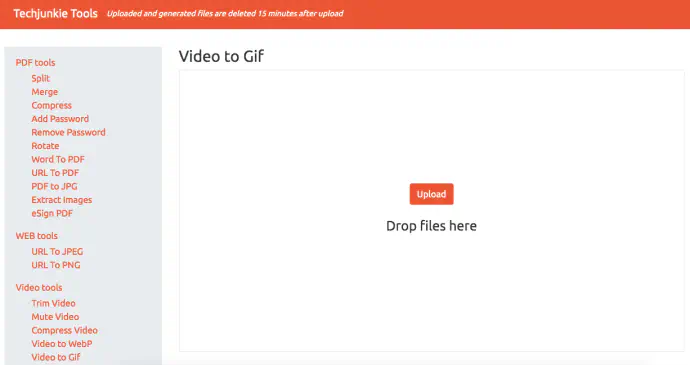
Часто задаваемые вопросы
Могут ли у меня возникнуть проблемы, если я сделаю GIF с чужим контентом?
Мы не юристы, поэтому не можем сказать наверняка, но при нарушении авторских прав лучше всего обратиться к создателю оригинала за разрешением перед использованием. Если вы просто делитесь GIF, который вы сделали, со своими друзьями, то, скорее всего, проблем не будет, но если вы получаете за это прибыль, то вы можете оказаться в горячей воде.
Могу ли я сделать GIF для Facebook?
У нас есть статья с дополнительной информацией на эту тему здесь . Но разместить пользовательский GIF в Facebook не так просто, как некоторые думают. Вы можете опубликовать GIF в комментарии, используя кнопку «GIF», или загрузить GIF из GIPHY или одного из других вариантов.
Если вы захотите оставить комментарий с пользовательским GIF, вы быстро обнаружите, что Facebook предоставляет только так много вариантов в разделе собственных GIF. Вы можете скопировать и вставить URL прямо в поле комментария, и ваш GIF появится. Но для этого вам понадобится URL, ссылающийся непосредственно на ваш GIF.
Вот и все. Нет никакой секретной формулы для того, чтобы стать частью сообщества создателей онлайн-контента. Ваши любимые GIF-файлы, скорее всего, были созданы с помощью подобных программ. Теперь ваша очередь начать смешить других людей. Выпускайте GIF-ки и мемы!
.
YouTube видео: Как сделать GIF
Вопросы и ответы по теме: “Как сделать GIF”
Как сделать из фото GIF?
Из картинок, фотоДля создания гифки можно использовать, например, сервис Gifovina. Достаточно выбрать нужные эффекты для наложения на фото и сохранить получившуюся гифку на свой компьютер.
Как сделать свою GIF?
Перейдите на сайт Giphy и войдите в свой аккаунт. Затем в правом верхнем углу выберите «Create», чтобы перейти в редактор. Там у вас появится возможность загрузить свое видео или добавить его, вставив URL-ссылку на видео. Далее вам необходимо выбрать нужную часть видео и длительность гифки.
Как сделать GIF бесплатно?
Как создавать GIF-изображений онлайн1. Откройте веб-сайт imgflip.com/gif-maker. 2. В верхней части выберите, хотите ли вы создать GIF на основе видео или нескольких изображений. 3. Нажмите кнопку «Upload Images» и выберите нужные изображения. 4. Опция «Delay» нужна для управления временем отображения кадра.
Сохраненная копия
Как делать GIF в Ватсапе?
Через WhatsAppОткройте чат с нужным пользователем и нажмите на кнопку «+». Выберите формат «Фото/видео», чтобы открыть галерею. Найдите нужный файл и зажмите его, пока не появится контекстное меню. Нажмите «Выбрать как GIF».
Как сделать GIF из фото на айфоне?
**Как сделать гифку из серии фото на **Айфоне****1. Скачайте Быструю команду «Convert Burst To GIF». 2. Нажмите «Добавить». 3. Откройте «Быстрые команды», выберите «Мои команды». 4. Нажмите «Convert Burst To GIF». 5. Команда откроет ваши серийные снимки. Выберите нужную серию снимков. 6. После этого отобразится GIF-анимация.
В каком приложении сделать GIF?
С помощью ImgPlay можно создавать GIF-файлы и видеоролики из фотографий, живых фото, серий фотографий и видео. Это простое в использовании приложение позволяет без труда создавать GIF-файлы! Это проще простого! ImgPlay позволяет вдохнуть больше жизни в фотографии и видео.











